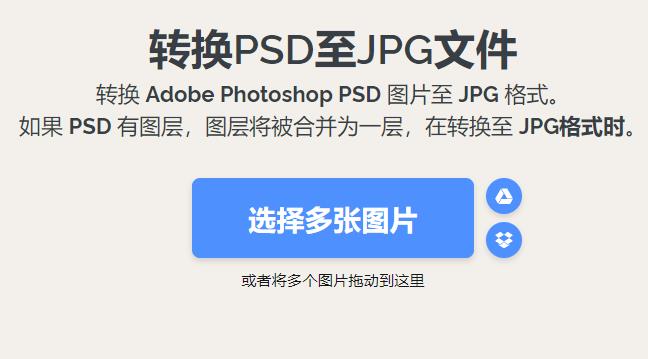随着网络时代的到来,人们的生活越来越数字化,为了保护自己的账号安全,更改密码变得越来越重要。而在使用电脑时,更改密码也是一件很常见的事情。那么,该如何在电脑上顺利地进行密码修改呢?下面将会介绍电脑更改密码的具体步骤。
1.在Windows系统中更改密码
进入“控制面板”。
找到“用户账户”,进入“更改账户类型”。
点击“更改密码”,输入原密码,然后输入新密码。
保存更改后的密码即可。
2.在MacOS系统中更改密码
进入“系统偏好设置”。
找到“用户与群组”,选择需要修改密码的账户。
点击“更改密码”,输入原密码,然后输入新密码。
保存更改后的密码即可。
3.在Chromebook系统中更改密码
进入“设置”。
找到“用户”,选择需要修改密码的账户。
点击“管理Google账户”,输入原密码。
找到“安全”选项,点击“更改密码”,输入新密码。
保存更改后的密码即可。
4.在Linux系统中更改密码
打开终端。
“passwd”,回车。
输入原密码,然后输入新密码。
保存更改后的密码即可。
5.在iOS设备中更改密码
进入“设置”。
找到“TouchID和密码”,输入原密码。
点击“更改密码”,输入新密码。
保存更改后的密码即可。
6.在Android设备中更改密码
进入“设置”。
找到“安全”,点击“屏幕锁定方式”。
选择“密码”,输入原密码。
输入新密码,保存更改后的密码即可。
电脑更改密码虽然看起来很简单,但是不同的系统和设备有不同的操作方式,需要注意和区分。而更改密码的正确操作步骤,不但会让你的账号更加安全,也可以避免因错误操作而造成的不必要麻烦。